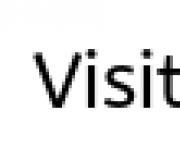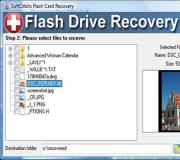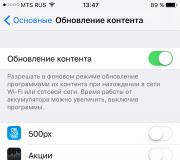Разъемы vga. Максимальная длина кабеля
Подбираем для соответствующего разъема нужный штекер. Какие типы кабелей предлагают производители" HDMI,DVI,VGA,DisplayPort" и какой интерфейс является оптимальным для подключения монитора.
Раньше чтобы подключить монитор к компьютеру, использовали только аналоговый интерфейс VGA . В современных устройствах присутствуют разъемы " HDMI,DVI,VGA,DisplayPоrt". Посмотрим какими преимуществами и недостатками обладает каждый из интерфейсов.
С развитием новых технологий для плоских мониторов стало недостаточно возможностей разъема VGA . Чтобы достичь наивысшего качества изображения, необходимо использовать цифровой стандарт, такой как DVI . Производители устройств для домашних развлечений создали стандарт HDMI , ставший цифровым -преемником» аналогового разъема Scan. Несколько позднее VESA (Ассоциация стандартизации видеоэлектроники) разработала DisplayPort .
Основные интерфейсы подключения мониторов.
■ VGA . Первый стандарт подключения, используемый и посей день, был разработан в 1987 году ведущим в то время производителем компьютеров IBM для своих ПК серии PS/2. VGA - сокращенное Video Graphics Array (массив пикселов), в свое время именно так называлась видеоплата в компьютерах PS/2, разрешение которой составляло 640x480 пике, (часто встречающееся в технической литературе сочетание «VGA-разрешение» означает именно эту величину).
Аналоговая система передачи данных с увеличением разрешения только ухудшает качество картинки. Поэтому в современных компьютерах стандартом является цифровой интерфейс.

. ■ DVI. Данная аббревиатура оз-naHaeTDigital Visual Interface-цифровой видеоинтерфейс. Он передает видеосигнал в цифровом формате, сохраняя при этом высокое качество изображения.
DVI имеет обратную совместимость: почти все компьютеры оснащены разъемом DVI-I, который способен передавать как цифровые видеоданные, так и VGA-сигнал.
Недорогие видеоплаты снабжаются DVI-выходом в модификации Single Link (одноканальное решение). Максимальное разрешение в данном случае составляет 1920х 1080 пике. (Full HD). Более дорогие модели видеоплат имеют двух-канальиый интерфейс DVI (Dual Link). К ним можно присоединять мониторы с разрешением до 2560x1600 пике.
Разъем DVI достаточно велик, поэтому Apple разработала для своих ноутбуков интерфейс Mini DVI. С помощью переходника удается подключать устройства с Mini DVI и к мониторам, оснащенным разъемом DVI.
интерфейсы подключения
■ HDMI . Сокращение HDMI расшифровывается как High Definition Multimedia Interface, то есть мультимедийный интерфейс высокого разрешения. В современных устройствах для домашнего развлечения, например плоских телевизорах и Blu-ray-плеерах, HDMI является стандартным интерфейсом подключения.
Как и в случае DVI, передача сигнала осуществляется в цифровом формате, что означает сохранение исходного качества. Вместе с HDMI была разработана технология защиты HDCP (High Bandwidth Digital Content Protection), препятствующая созданию точных копий, например, видеоматериалов.
Первые устройства с поддержкой HDMI появились в конце 2003 года. С тех пор стандарт несколько раз подвергался изменениям, в частности - добавлялась поддержка новых аудио- и видеоформатов (см. таблицу вверху).
Для миниатюрных моделей техники существует интерфейс Mini HDMI; соответствующий кабель HDMI/Mini HMDI входит в комплект поставки многих устройств.

■ DisplayPort (DP). Новый тип цифрового интерфейса для связи видеоплат с устройствами отображения призван заменить DVI. Текущая версия стандарта 1.2 позволяет подключать несколько мониторов при их последовательном объединении в одну цепочку. Однако в настоящее время устройств, обладающих портом DP, не так много. Являясь прямым конкурентом HDMI, данный интерфейс имеет существенное преимущество с точки зрения производителей: не требует лицензионных отчислений. В то время как за каждое устройство с HDMI приходится платить четыре американских цента. Если на разъеме компьютера или ноутбука стоит обозначение «DP++», это указывает, что с помощью переходника можно подключать мониторы с интерфейсами DVI и HDMI.
Чтобы на тыльной стороне современных видеоплат оставалось достаточно места для разъемов иного назначения, был разработан уменьшенный вариант интерфейса DP. Например, видеоплаты Radeon серии HD6800 содержат до шести портов Mini DP.

HDMI,DVI,VGA,DisplayPort
Какой из этих стандартов получит самое широкое распространение? У HDMI шансы на успех очень велики, ведь данный интерфейс есть у большинства устройств. Однако в колоде производителей стран Азии имеется новый козырь: согласно официальным данным, интерфейс Digital Interactive Interface for Video and Audio (DiiVA) обеспечивает пропускную способность 13,5 Гбит/с (DP: 21,6; HDMI: 10,21. Кроме того, как обещают компании, максимальная длина кабеля между устройствами, например Blu-ray-плеером и телевизором, будет достигать 25 м. Никакой информации о том, как выглядит интерфейс DiiVA, пока нет.
Передача видео по USB
Два года назад появилась возможность подключать мониторы через USB с помощью переходников DisplayLink. Однако ввиду невысокой (480 Мбит/с) пропускной способности соединение по USB 2.0 для передачи видео непригодно. Другое дело - свежая версия стандарта USB (3.0), обеспечивающая скорость передачи данных до 5 Гбит/с.
Переходник компании DisplayLink позволяет подключать мониторы непосредственно к USB-порту компьютера.


Как соединить компьютер и монитор с разными интерфейсами.
Благодаря переходникам есть множество вариантов подключения (см. таблицу внизу).

Распространенные переходники, например DVI-I/VGA, имеют вполне приемлемую стоимость. Так называемые конвертеры, преобразующие цифровой сигнал выхода DisplayPort в аналоговый VGA-сигнал, обходятся значительно дороже.


Однако, например, при подключении телевизора с интерфейсом HDMI к разъему DVI практически всегда отсутствует звук.


Возможно ли сочетание устройств с различными версиями HDMI
При таком сочетании будут доступны лишь функции более ранней версии соответствующего интерфейса. Например, если видеоплата с HDMI 1.2 подключена к ЗО-телевизору, поддерживающему HDMI 1.4, то ЗО-игры станут отображаться только в формате 2D.
Совет. Установка нового драйвера позволяет добавить поддержку HDMI 1.4 в некоторых видеоплатах на чипах от NVIDIA, например GeForce GTX 460.
Какие разъемы обеспечивают наилучшее качество изображения?
Как показало тестирование, аналоговый VGA-интерфейс дает наихудшее качество изображения, в особенности при передаче сигналов с разрешением более 1024х 768 пике. Такое разрешение сегодня поддерживают даже 17-дюймовые мониторы. Обладателям мониторов с большей диагональю и разрешением 1920x1080 пике, настоятельно рекомендуется использовать DVI, HDMI или DP.
Как подключить монитор к ноутбуку?
Большинство ноутбуков оснащается разъемами для подключения внешних мониторов. Вначале присоедините монитор к ноутбуку. После этого, используя кнопки Ш и KPI , можно переключаться между следующими режимами.
■ Использование внешнего монитора в качестве основного. Дисплей ноутбука отключается, изображение выводится только на подключенный внешний монитор. Оптимальный вариант для киноманов и геймеров.
Режим клона. Внешний монитор и дисплей ноутбука демонстрируют одно и то же изображение
■ Практичная функция при проведении презентаций и семинаров.
■ Многоэкранный режим. Позволяет увеличить размер Рабочего стола Windows за счет использования нескольких мониторов. Очень удобно, например, набирая текст в Word, иметь перед глазами электронные сообщения.
Удастся ли присоединить телевизор к компьютеру?
В современных компьютерах и ноутбуках отсутствуют аналоговые видеоинтерфейсы, такие как S-Video или композитный разъем. Поэтому подключить старый ЭЛТ-телевизор точно не получится. Однако подавляющее большинство плоских моделей оснащено интерфейсами DVI или HDMI, а значит, соединить их с компьютером не составит труда.

Нетбуки же, как правило, обладают только VGA-выходом, и с ними можно соединять лишь те телевизоры, у которых имеется VGA-вход.
Можно ли подключить монитор через USB
Для традиционных мониторов это возможно только с помощью дополнительного переходника DisplayLink . Впрочем, в продаже встречаются и модели, подключаемые к USB-порту компьютера напрямую - например, Samsung SyncMaster 940 UX.
Какова максимальная длина кабеля для монитора?
Возможности кабеля зависят от типа подключения. При использовании DVI длина соединения может достигать 10 м, однако в случае с HDMI и VGA она не должна превышать 5 м. Для достижения максимальной скорости передачи.
На что следует обращать внимание при покупке видеокабеля?

Чтобы расположенные поблизости электронные устройства не влияли на качество передаваемого сигнала, приобретайте только хорошо экранированные кабели. При использовании низкокачественного кабеля другие устройства, создавая помехи, могут в некоторых случаях даже снижать скорость передачи данных. В результате на экран будет выводиться прерывистое изображение либо появится эффект наложения спектров. Позолоченные контакты предотвращают коррозию штекеров вследствие повышенной влажности воздуха. К тому же применяемые в современных кабелях позолоченные контакты снижают сопротивление между разъемом и штекером, отчего повышается качество передачи. Но как видно из практики: на всё это можно забить, на позолоченные контакты и прочую лобуду, дешёвые кабели китайского производства, а именно они поставляются в комплекте с мониторами и видеокартами. И очень неплохо справляются со своими обязанностями.
Для справки: как то, где то собрали меломанов для теста кабелей. Присутствовали и с позолоченными, и с платиновыми контактам, от 1000$ за шнурок и много дороже. Ну и оценки выставлялись за качество звучания. Что бы определить победителя, соревнования проводились ебстественно в тёмную, производителя видно не было. Ну и кому то из устроителей в голову пришла мысль послать сигнал через обыкновенный железный ЛОМ (которым землю долбят). И что ВЫ думаете, он занял одно из призовых мест.
А меломаны долго объясняли какой кристально чистый звук идёт по этому крутому кабелю. Так что включайте голову, а то я видел у ребят кабель DVI по цене дороже чем видеокарта и монитор вместе взятые.
В не столь давние времена VGA-разъем пользовался чрезвычайно широким распространением, в связи с чем у пользователей не было никаких проблем с тем, чтобы подключать к такому разъемы различные виды мониторов. Ведь на тот момент этот интерфейс использовался всеми современными производителями мониторов. Но сегодня для подключения мониторов существует уже множество других, более совершенных разъемов, таких как DVI, HDMI и Display Port.
Изобретению новых разъемов поспособствовало активное развитие компьютерных технологий. После того как появились первые жидкокристаллические мониторы, VGA-разъем сразу же показал, что его возможностей уже недостаточно. В связи с этим производители начали активно вносить всевозможные корректировки в первоначальную структуру разъемов для того, чтобы достичь предельно высокого качества изображения, выводимого на экран. Таким образом, изначально появился формат DVI, а компании, которые выпускали оборудование для развлечений и игр, выпустили также свой формат, вследствие чего произошла замена: разъем VGA>HDMI. Еще через некоторое время уже появился DisplayPort.
Что представляет собой VGA?
VGA-разъем - это аналоговый разъем, который предназначается для подключения монитора к компьютеру. Впервые данный стандарт появился еще в далеком 1987 году, когда был разработан компанией IBM специально для серии новых компьютеров. В системах данной серии использовалась видеоплата, которая получила одно название с самим разъемом, при этом разрешение данной видеоплаты было по сегодняшним меркам небольшим (всего 640х480 пикселей). Таким образом, если вы где-нибудь встретите понятие "VGA-разъем" или "VGA-разрешение", можете примерно отталкиваться именно от этих цифр.
Несмотря на то что данный формат появился достаточно давно, его использование встречается по сегодняшний день на множестве современных моделей видеокарт. Предельно допустимое разрешение, которое предусматривают VGA-разъемы, составляет 1280х1024 пикселей, в то время как частота обновления кадров может достигать 75 Гц.
Если на экран будет выводиться изображение большего размера, то в таком случае будут заметны серьезные потери в качестве. Именно по этой причине с течением времени все более и более активно начинают использоваться другие методы цифровой передачи данных.
VESA DDC

DDC представляет собой специализированный способ интеграции цифрового интерфейса с разъемом VGA и обеспечивает нормальное подключение монитора к видеокарте. Первая версия данного стандарта появилась в 1994 году, а включала она в себя формат EDID 1.0, определяя несколько вариантов физических каналов. Вторая версия данного формата, которая появилась уже в 1996 году, выделила EDID в абсолютно отдельный стандарт, а также определила новый протокол DDC2B+. Еще через год была выпущена новая версия, которой уже был представлен обновленный протокол DDC2Bi, а также предусматривалась поддержка разъема VESA Plug and Display. Помимо всего прочего, в конечной версии был предусмотрен разъем для плоских дисплеев с раздельными адресами оборудования.
В 1999 года стандарт DDC был полностью заменен на E-DDC, а EDID на сегодняшний день представляет собой не более чем вспомогательный стандарт, при помощи которого определяется формат сжатого двоичного файла, который описывает свойства, а также графические режимы монитора, записывающиеся в чип памяти производителем данного монитора.
DDC1

VGA-разъемы DDC1 предоставляют возможность монитору транслировать свои характеристики на компьютер в одностороннем порядке. После того как видеокарта обнаруживает данную информацию на кабеле, она автоматически считывает ее синхронно с вертикальными синхроимпульсами. На время, которое требуется для транслирования данных, вертикальная частота синхронизации может немного подняться (до 25 кГц) в том случае, если будет обнаружен DDC1-совместимый монитор.
DDC2

Разъем монитора VGA DDC2 уже предусматривает двустороннюю связь, то есть изначально монитор может транслировать свои технические характеристики, после чего компьютер подстраивается под используемые монитором параметры. Двунаправленная шина данных представляет собой синхронную шину, которая несколько схожа Access.bus. Такая шина основывается на технологии I2C, о чем свидетельствует также то, что они используют даже стандартные сигналы данного стандарта.
В современных компьютерах предусматривается нагрузка 15 кОм в том случае, если речь идет о каналах SCLK или же SDA. По первому каналу монитором должна обеспечиваться нагрузка кОм, при этом DDC2B-шина представляет собой однонаправленный вариант и предусматривает только единственного мастера на шине, которым будет используемый графический адаптер. Монитор продолжает функционировать в качестве ведомого устройства на стандартной 7-битной I2C-шине, имея адрес 50h и обеспечивая до 256 байт EDID ROM. По той причине, что данный доступ предусматривает исключительно чтение, первый I2C постоянно будет A1h.
E-DDC
Распиновка VGA-разъема Формата E-DDC показала себя в качестве наиболее эффективной версии данного разъема, при этом она и является самой последней среди всех существующих. Она впервые была введена в 1999 году и характеризовалась тем, что информация о дисплее хранилась в памяти устройства, объем которой занимал приблизительно 32 Кб. Стоит отметить тот факт, что в 2007 году была также утверждена версия E-DDC, которая предусматривала поддержку таких стандартов, как DisplayID и DisplayPort.
Распиновка 9-контактного разъема
Распиновка VGA-разъема с 9 контактами осуществляется следующим образом:
- Красный видеопровод.
- Зеленый видеопровод.
- Синий видеопровод.
- Провод горизонтальной синхронизации.
- Провод вертикальной синхронизации.
- Красный общий провод.
- Синий общий провод.
- Зеленый общий провод.
- Общий провод синхронизации.
Стоит отметить, что если рассматривается стандартный разъем VGA, распиновка будет несколько иной, так как там предусматривается 15 контактов.
Как сделать удлинитель?
Часто случается так, что нужно сделать достаточно длинный кабель с разъемом VGA, который будет объединять оборудование, например, в разных комнатах.

Конечно, можно просто взять и купить длинный кабель разъем VGA-разъем VGA, распиновка которого позволяет иметь нужную вам длину, но на самом деле первое, что говорит не в пользу такого решения - это его стоимость. За такой готовый кабель, длина которого составляет 15 метров, придется отдать не менее 20$ в зависимости от качества исполнения, не говоря уже о том, в какую цену вам обойдется кабель, длина которого еще больше по сравнению с вышеуказанной.
Вторая проблема, которая относится к помещениям, где уже сделан финишный ремонт - это то, что единственный оптимальный вариант протянуть кабель - провести его за плинтусом. При этом на самом деле нужно понимать, что заводской кабель может иметь достаточно большую толщину, кроме того, он оснащается также специализированными толстыми ферритовыми кольцами, в связи с чем проложить его за плинтусом оказывается невозможно. Если же нужно будет протянуть кабель через стену в соседнюю комнату, то в таком случае потребуется проделать отверстие, диаметр которого будет соответствовать ширине разъема D-sub 15pin. Если говорить более понятным языком, то вряд ли кого-то заинтересует под VGA-разъем распайка, для монтажа которой нужно будет сверлить отверстие диаметром около 40 мм.
Делаем сами
Таким образом, есть два фактора, которые представляют собой основные недостатки применения готового кабеля - это его стоимость, а также габариты. Именно по этой причине гораздо более подходящим вариантом является полностью самостоятельная распайка VGA-разъема.

В данном случае нами будет осуществляться транслирование сигнала в данном формате от компьютера на монитор через экранированную пару 5/6 категорий, так как данное решение является гораздо более дешевым и эффективным вариантом. В данном случае будет использоваться FTP Cat.5e, не оснащенный активными приемо-передатчиками. Стоимость в данном случае будет составлять примерно 0.30$ за каждый метр, в связи с чем за полный кабель длиной 15 метров вам нужно будет потратить не более 4.5$, что, конечно же, на порядок меньше по сравнению с 20 долларами, а если говорить о еще большей длине, то в этом случае стоимость в конечном итоге будет варьироваться еще больше.
Конечно, в интерфейсе VGA по 13 из 15 контактов предусматривается трансляции аналогового компонентного видеосигнала, в то время как сигналы горизонтальной и вертикальной синхронизации, а также прочая сервисная информация и сигналы управления будут гораздо худшего качества. В то же время экранированная витая пара FTP Cat.5e предусматривает всего 8 проводников, однако этого вполне достаточно для того, чтобы передавать видеоданные на монитор от компьютера.
Делаем проще
Оптимальный же вариант - это использование переходника VGA-RJ45 без пайки, так как в данном случае достаточно будет обжать концы витой пары экранированным модульным разъемом. Если же у вас нет никакого желания приступать к пайке, то в таком случае пара таких переходников будет стоить вам не более 5$. Если же вы хотите сэкономить деньги, а может, у вас нет возможности найти такой переходник в данный момент, то в таком случае у вас остается только один вариант - паять.
Таким образом, вы сами сможете выбрать, как именно вам удобнее поступить и каким образом сделать себе такой удлинитель. В случае необходимости может также осуществляться пайка любых видов переходников, одним из наиболее популярных среди которых является переходник на "тюльпан".
Современные компьютеры обладают широкими возможностями для работы с видео, и их владельцы частенько смотрят фильмы на экране монитора. А с появлением мультимедийных платформ barebone, ориентированных на использование в качестве домашнего медиацентра, интерес к подключению аудио- и видеоаппаратуры только усиливается.
Куда как удобнее и практичнее смотреть видео на большом экране телевизора, тем более что практически все современные видеокарты оснащены телевизионным выходом.
Необходимость в подключении телевизора к компьютеру возникает также при монтаже любительского видео. Как вы легко сможете убедиться на практике, изображение и звук на компьютере существенно отличаются от тех, что вы потом увидите и услышите по телевизору. Поэтому все видеоредакторы позволяют просматривать предварительные результаты монтажа на телевизионном приемнике прямо с рабочей шкалы еще до создания фильма. Опытные видеолюбители постоянно контролируют изображение и звук, выводя их на телевизионный экран, а не на монитор компьютера.
Такие темы, как настройка видеокарт, выбор стандарта изображения, а также сравнение качества видеовыходов видеокарт различных производителей и решение возникающих при этом проблем, выходят за рамки данной статьи - здесь мы рассмотрим лишь следующие вопросы: какие разъемы могут встретиться на телевизоре и на видеокарте, как они согласуются между собой и какие существуют способы подключения компьютера к телевизору.
Интерфейсы для подключения дисплея
Классический аналоговый интерфейс (VGA)
В компьютерах уже довольно давно используется 15-контактный аналоговый интерфейс D-Sub HD15 (Mini-D-Sub), который по традиции называют VGA-интерфейсом. Интерфейс VGA передает сигналы красного, зеленого и синего цветов (RGB), а также информацию о горизонтальной развертке (H-Sync) и вертикальной синхронизации (V-Sync).
Все современные видеокарты имеют такой интерфейс или же обеспечивают его при помощи переходника из универсального комбинированного интерфейса DVI-I (DVI-integrated).
Таким образом, к разъему DVI-I можно подключать как цифровые, так и аналоговые мониторы. Переходник с интерфейса DVI-I на VGA обычно входит в комплект поставки ко многим графическим картам и позволяет подключать старые мониторы с 15-контактной вилкой D-Sub (VGA).

Обратите внимание, что не любой DVI-интерфейс поддерживает аналоговые VGA-сигналы, которые можно получить через подобные переходники. У некоторых видеокарт имеется цифровой интерфейс DVI-D, к которому можно подключать только цифровые мониторы. Визуально такой интерфейс отличается от DVD-I отсутствием четырех отверстий (контактов) вокруг горизонтальной прорези (сравните правые части белых DVI-разъемов).

Часто современные графические карты оснащаются двумя выходами DVI, и в этом случае они, как правило, универсальные - DVI-I. Такая видеокарта может одновременно работать с любыми мониторами, причем как с аналоговыми, так и с цифровыми в любом наборе.

Цифровой интерфейс DVI
DVI-интефейс (TDMS) был разработан главным образом для цифровых мониторов, которые не требуют от графической карты перевода цифровых сигналов в аналоговые.

Но поскольку переход с аналоговых мониторов на цифровые идет медленно, то разработчики графического оборудования обычно используют эти технологии параллельно. Кроме того, современные видеокарты могут работать и с двумя мониторами одновременно.
Универсальный интерфейс DVI-I позволяет использовать как цифровое, так и аналоговое подключение, а DVI-D - только цифровое. Впрочем, интерфейс DVI-D встречается сегодня довольно редко и обычно применяется только в дешевых видеоадаптерах.
Кроме того, цифровые разъемы DVI (причем как DVI-I, так и DVI-D) имеют две разновидности - Single Link и Dual Link, которые отличаются количеством контактов (в Dual Link задействованы все 24 цифровых контакта, а в Single Link - только 18). Single Link годится для применения в устройствах с разрешением вплоть до 1920x1080 (полное разрешение HDTV), для бо льших разрешений требуется уже Dual Link, который позволяет вдвое увеличить количество выводимых пикселов.
Цифровой интерфейс HDMI
Цифровой мультимедийный интерфейс HDMI (High Definition Multimedia Interface) разработан совместно целым рядом крупных компаний - Hitachi, Panasonic, Philips, Sony и др. 19-контактный вариант HDMI широко используется сегодня для передачи сигналов телевидения высокой четкости (HDTV) с разрешением до 1920x1080 (1080i). Для передачи видеосигнала более высокого разрешения требуются уже 29-контактные разъемы типа B. Кроме того, HDMI может обеспечить до восьми каналов звука с разрядностью 24 бит и частотой 192 кГц и имеет встроенный механизмом защиты авторских прав Digital Rights Management (DRM).

Интерфейс HDMI относительно новый, но в компьютерном секторе у него довольно много конкурентов - как со стороны традиционного интерфейса DVI, так и со стороны более новых и прогрессивных интерфейсов, таких как UDI или DisplayPort. Однако продукты с портами HDMI планомерно продвигаются на рынок, так как современная бытовая видеотехника все больше оснащается именно разъемами HDMI. Таким образом, развитие популярности мультимедийных компьютерных платформ будет стимулировать появление графических и материнских плат с портами HDMI, даже несмотря на то, что компьютерным производителям для использования этого стандарта приходится покупать довольно дорогую лицензию и еще платить некоторые фиксированные лицензионные отчисления с каждого проданного продукта с интерфейсом HDMI.
Лицензионные выплаты приводят и к удорожанию изделий с HDMI-портами для конечного производителя - например видеокарта с портом HDMI будет стоить примерно на 10 долл. дороже. Кроме того, вряд ли в комплект поставки будет входить дорогой HDMI-кабель (10-30 долл.), поэтому его придется приобретать отдельно. Однако есть надежда, что с ростом популярности интерфейса HDMI размер подобной наценки будет постепенно уменьшаться.
Интерфейс HDMI использует ту же технологию сигналов TDMS, что и DVI-D, поэтому существуют недорогие переходники для этих интерфейсов.

И пока интерфейс HDMI еще не заменил DVI, такие переходники могут использоваться для подключения видеоаппаратуры по DVI-интерфейсу. Обратите внимание, что HDMI-кабели не могут быть длиннее 15 м.
Новый интерфейс UDI
В начале нынешнего года компания Intel анонсировала новый цифровой интерфейс UDI (Unified Display Interface) для подключения цифровых мониторов к компьютеру. Пока Intel только заявила о разработке нового типа подключения, но в ближайшее время она планирует полностью отказаться от старого аналогового интерфейса VGA и осуществлять подключение компьютеров к устройствам отображения информации через новый цифровой интерфейс UDI, недавно разработанный инженерами этой компании.

Создание нового интерфейса обусловлено тем, что и аналоговый VGA-интерфейс, и даже цифровой DVI-интерфейс, по мнению представителей компании Intel, сегодня безнадежно устарели. Кроме того, эти интерфейсы не поддерживают новейшие системы защиты контента, которыми оснащаются цифровые носители нового поколения, такие как HD-DVD и Blu-ray.
Таким образом, UDI является практически аналогом интерфейса HDMI, используемого для подключения компьютеров к современным HD-телевизорам. Основным (и, пожалуй, единственным) отличием UDI от HDMI будет отсутствие звукового канала, то есть UDI будет передавать только видеоизображение и целиком рассчитан на работу с компьютерными мониторами, а не с HD-телевизорами. Кроме того, Intel, по всей видимости, не хочет платить лицензионные отчисления за каждое произведенное HDMI-устройство, поэтому UDI станет хорошей альтернативой для компаний, стремящихся к удешевлению своих продуктов.
Новый интерфейс полностью совместим c HDMI, а также будет поддерживать все известные в настоящее время системы защиты контента, что позволит беспрепятственно воспроизводить новые носители, оборудованные защитой от копирования.
Новый интерфейс DisplayPort
Еще один новый видеоинтерфейс - DisplayPort - недавно получил одобрение со стороны компаний, входящих в состав ассоциации VESA (Video Electronics Standards Association).
Открытый стандарт DisplayPort разработан рядом крупных компаний, в том числе ATI Technologies, Dell, Hewlett-Packard, nVidia, Royal Philips Electronics и Samsung Electronics. Предполагается, что в перспективе DisplayPort станет универсальным цифровым интерфейсом, позволяющим подключать дисплеи различных типов (плазменные, жидкокристаллические, ЭЛТ-мониторы и др.) к бытовым устройствам и к компьютерному оборудованию.

Спецификация DisplayPort 1.0 предусматривает возможность одновременной передачи и видеосигнала и аудиопотока (в этом смысле новый интерфейс полностью аналогичен HDMI). Отметим, что максимальная пропускная способность по стандарту DisplayPort составляет 10,8 Гбит/с, причем для передачи используется относительно тонкий соединительный кабель с четырьмя проводниками.
Другая особенность DisplayPort заключается в поддержке функций защиты контента (аналогично HDMI и UDI). Встроенные средства безопасности позволяют отображать содержимое документа или видеофайла только на ограниченном количестве «санкционированных» устройств, что теоретически уменьшает вероятность незаконного копирования материалов, защищенных авторскими правами. И наконец, разъемы, выполненные в соответствии с новым стандартом, тоньше современных разъемов DVI и D-Sub. Благодаря этому порты DisplayPort можно будет использовать в оборудовании небольшого формфактора и запросто делать многоканальные устройства.
О поддержке стандарта DisplayPort уже объявили компании Dell, HP и Lenovo. По всей видимости, первые устройства, снабженные новыми видеоинтерфейсами, появятся до конца текущего года.
Видеоразъем на графической карте
На современных видеокартах, помимо разъемов для подключения мониторов (аналоговых - D-Sub или цифровых - DVI), находится композитный выход для вывода видео («тюльпан»), или 4-штырьковый S-Video-выход, или 7-штырьковый комбинированный видеовыход (одновременно и S-Video и композитные входы и выходы).

В случае с S-Video ситуация проста - в продаже имеются кабели S-Video или переходники под другие разъемы типа SCART.
Однако когда на видеокартах встречается нестандартный 7-штырьковый разъем, то в этом случае лучше сохранить тот переходник, который имеется в комплекте видеокарты, потому что стандартов разводки такого кабеля несколько.

Композитный видеосигнал (RCA)
Так называемый композитный видеовыход давно и широко используется для подключения бытовой аудио- и видеоаппаратуры. Разъем для этого сигнала обычно обозначается как RCA (Radio Corporation of America), а в народе называется «тюльпан» или VHS-разъем. Обратите внимание, что подобными штекерами в видеоаппаратуре может передаваться не только композитное видео или аудио, но и многие другие сигналы типа компонентного видео либо телевидения высокой четкости (HDTV). Обычно вилки «тюльпанов» имеют цветовую маркировку, чтобы пользователям легче было ориентироваться в клубке проводов. Распространенные значения цветов приведены в табл. 1.
Таблица 1
|
Использование |
Тип сигнала |
|
|
Белый или черный |
Звук, левый канал |
Аналоговый |
|
Звук, правый канал |
Аналоговый |
|
|
Видео, композитный сигнал |
Аналоговый |
|
|
Компонентный сигнал яркости (Luminance, Luma, Y) |
Аналоговый |
|
|
Компонентный сигнал цветности (Chrominance, Chroma, Cb/Pb) |
Аналоговый |
|
|
Компонентный сигнал цветности (Chrominance, Chroma, Cr/Pr) |
Аналоговый |
|
|
Оранжевый/желтый |
Цифровой звук SPDIF |
Цифровой |

Провода для передачи композитного сигнала могут быть достаточно длинными (для удлинения проводов можно применять простые переходники).

Однако использование невысокого качества соединений и неряшливой коммутации «тюльпанами» постепенно отходит в прошлое. К тому же дешевые RCA-разъемы на оборудовании часто ломаются. Сегодня на цифровой аудио- и видеоаппаратуре все чаще применяются другие типы коммутации и даже при передаче аналоговых сигналов удобнее использовать SCART.
S-Video
Часто на видеокарте и в телевизоре имеется четырехконтактный разъем S-Video (Y/C, Hosiden), который служит для передачи видеосигналов более высокого качества, чем композитный. Дело в том, что стандарт S-Video использует разные линии для передачи яркости (сигнал яркости и синхронизации данных обозначается буквой Y) и цвета (сигнал цветности обозначается буквой C). Разделение сигналов яркости и цвета позволяет достичь лучшего качества картинки по сравнению с композитным RCA-интерфейсом («тюльпаном»). Более высокое качество при передаче аналогового видео могут обеспечить только полностью раздельные RGB- или компонентные интерфейсы. Для получения композитного сигнала из S-Video используется простой переходник S-Video - RCA.

Если такого переходника у вас нет, то его можно сделать самостоятельно. Впрочем, существует два варианта вывода композитного сигнала с видеокарты, оборудованной S-Video-интерфейсом, и выбор зависит от типа вашей видеокарты. Некоторые карты умеют переключать режимы вывода и подают на S-Video-выход простой композитный сигнал. В режиме подачи такого сигнала на S-Video требуется просто соединить контакты, на которые подается композитный сигнал, с соответствующими выходами «тюльпана».

Разводка RCA-кабеля простая: по центральной жиле подается видеосигнал, а внешняя оплетка - это «земля».
Разводка S-Video такова:
- GND - «земля» для Y-сигнала;
- GND - «земля» для С-сигнала;
- Y - яркостный сигнал;
- С - сигнал цветности (содержит оба цветоразностных).
Если S-Video-выход может работать в режиме подачи композитного сигнала, то на второй контакт его разъема подается «земля», а на четвертый - сигнал. На разборном S-Video-штекере, который потребуется для изготовления переходника, контакты обычно нумеруются. Разъемы гнезда и штекера нумеруются зеркально.
Если же видеокарта не имеет режима вывода композитного сигнала, то для его получения придется смешать сигнал цветности и яркости из S-Video-сигнала через конденсатор емкостью 470 пФ. Полученный таким образом сигнал подается на центральную жилу, а «земля» со второго контакта - на оплетку композитного шнура.
SCART
SCART является наиболее интересным комбинированным аналоговым интерфейсом и широко распространен в Европе и Азии. Его название происходит от французской аббревиатуры, предложенной в 1983 году Объединением разработчиков радио- и телеаппаратуры Франции (Syndicat des Constructeurs d’Appareils, Radiorecepteurs et Televiseurs, SCART). Этот интерфейс сочетает аналоговые сигналы видео (композитного, S-Video и RGB), стереозвука и управления. Сегодня каждый произведенный для Европы телевизор или видеомагнитофон оснащен как минимум одним разъемом SCART.

Для передачи простых аналоговых сигналов (композитного и S-Video) на рынке имеется много различных переходников для SCART. Этот интерфейс удобен не только тем, что всё подключается с помощью только одного кабеля, но и тем, что позволяет подключить к телевизору источник высококачественного RGB-видео без промежуточного кодирования в композитные или S-Video-сигналы и получить наилучшее качество изображения на экране бытового телевизора (качество изображения и звука при подаче через SCART заметно превосходит качество любых других аналоговых подключений). Подобная возможность, правда, реализуется не во всех видеомагнитофонах и телевизорах.
Кроме того, разработчики заложили в интерфейс SCART дополнительные возможности, зарезервировав несколько контактов на будущее. И с тех пор, как интерфейс SCART стал стандартом в европейских странах, он приобрел несколько новых свойств. Например, при помощи некоторых сигналов на контакте 8 можно управлять через SCART режимами телевизора (переводить его в режим «монитор» и обратно), переключать телевизор в режим работы с RGB-сигналами (контакт 16) и т.д. Контакты 10 и 12 предназначены для передачи через SCART цифровых данных, что делает количество команд практически неограниченным. Существуют несколько известных систем обмена информацией посредством SCART: Megalogic, используемая фирмой Grundig; Easy Link от компании Philips; SmartLink от фирмы Sony. Правда, их применение ограничено общением между телевизором и видеомагнитофоном этих фирм.
Кстати, стандарт предусматривает четыре вида кабелей SCART: тип U - универсальный, обеспечивающий все соединения, V - без сигналов звука, С - без сигналов RGB, А - без видеосигналов и RGB. К сожалению, современные компонентные режимы (Y, Cb/Pb, Cr/Pr) в стандарте SCART не поддерживаются. Однако некоторые производители DVD-плееров и телевизоров большого формата встраивают возможность передачи через SCART и компонентного видеосигнала, который передается через контакты, используемые в стандарте для RGB-сигнала (впрочем, от подключения по RGB такая возможность практически не отличается).
Для подключения к SCART композитных или S-Video-источников в продаже имеются различные переходники. Многие из них универсальные (двунаправленные) с переключателем вход-выход.

Есть также простые однонаправленные переходники, переходники для подключения моно- или стереозвука, а также разъемы для управления переключением. В том случае, когда необходимо к одному устройству подсоединить сразу два, можно использовать SCART-разветвитель на два или три направления. Те же, кого не устраивают или кому недоступны предлагаемые варианты, могут сделать собственный в соответствии с назначениями контактов в SCART, приведенными в табл. 2 .
Нумерация штырьков обычно указана на разъеме:

Конечно, в компьютерах не используется разъем SCART, однако, зная его спецификацию, всегда можно изготовить соответствующий переходник для использования аналогового компьютерного монитора в качестве приемника видеосигнала с магнитофона или, напротив, для подачи видеосигнала с компьютера на телевизор, оборудованный разъемом SCART.
Например, для того чтобы ввести либо вывести композитный сигнал с разъема SCART, необходимо взять коаксиальный кабель с волновым сопротивлением 75 Ом и распределить внешнюю оплетку («землю») и внутреннею жилу (композитный сигнал) на SCART-разъеме.
Вывод видеосигнала из компьютера в телевизор (TV-OUT):
- композитный сигнал подается на 20-й контакт разъема SCART;
Для ввода видеосигнала с видеомагнитофона в компьютер (TV-IN):
- композитный сигнал - на 19-й контакт разъема SCART;
- «земля» - на 17-й контакт разъема SCART.
Соответствие контактов при изготовлении переходника для S-Video также указано в табл. 2.
Вывод видеосигнала из компьютера в телевизор по S-Video (TV-OUT):
- 3-й контакт S-Video - 20-й контакт SCART;
Ввод видеосигнала с видеомагнитофона в компьютер по S-Video (TV-IN):
- 1-й контакт S-Video - 17-й контакт SCART;
- 2-й контакт S-Video - 13-й контакт SCART;
- 3-й контакт S-Video - 19-й контакт SCART;
- 4-й контакт S-Video - 15-й контакт SCART.
Для подключения компьютера к телевизору по RGB необходимо, чтобы компьютер выдавал RGB-сигнал в виде, понятном для телевизора. Иногда RGB-сигнал подается через специальный 7-, 8- или 9-штырьковый комбинированный видеовыход. В этом случае в настройках видеокарты должна быть возможность переключения видеовыхода в RGB-режим. Если видеовыход на видеокарте имеет семь контактов (такой штекер называется mini-DIN 7-pin), то в нормальном режиме S-Video-сигнал подается точно на те же контакты, что и в обычном четырехконтактном S-Video-разъеме. А в RGB-режиме сигналы по контактам могут распределяться разными способами в зависимости от производителя видеокарты.
В качестве примера можно привести соответствие контактов одного из таких 7-штырьковых разъемов со SCART (такая разводка применяется на некоторых видеокартах, базирующихся на чипе NVIDIA, но на вашей видеокарте может быть по-другому):
- 1-й контакт mini-DIN 7-pin (GND, «земля») - 17-й контакт SCART;
- 2-й контакт mini-DIN 7-pin (Green, зеленый) - 11-й контакт SCART;
- 3-й контакт mini-DIN 7-pin (Sync, развертка) - 20-й контакт SCART;
- 4-й контакт mini-DIN 7-pin (Blue, синий) - 7-й контакт SCART;
- 5-й контакт mini-DIN 7-pin (GND, «земля») - 17-й контакт SCART;
- 6-й контакт mini-DIN 7-pin (Red, красный) - 15-й контакт SCART;
- 7-й контакт mini-DIN 7-pin (+3 V управление режимом RGB) - 16-й контакт SCART.
Для любых видов переходников требуется использовать качественные кабели с сопротивлением 75 Ом.
На графической карте нет разъема для подключения видео
Если у вас на видеокарте отсутствует телевизионный выход, то, в принципе, телевизор можно подключить и к обычному VGA-разъему. Однако в этом случае понадобится электрическая схема согласования сигналов (в общем случае, правда, несложная). На рынке имеются специальные устройства, которые конвертируют обычный компьютерный VGA-сигнал в RGB и в сигнал развертки (синхронизации) для телевизора. Такое устройство подключается к VGA-кабелю между компьютером и монитором и дублирует сигнал, который идет через VGA-выход.
В принципе, такое устройство можно сделать и самостоятельно. Соответствие сигналов VGA и SCART будет следующее:
- VGA SCART PIN SCART Description;
- VGA RED - на 15-й контакт SCART;
- VGA GREEN - на 11-й контакт SCART;
- VGA BLUE - на 7-й контакт SCART;
- VGA RGB GROUND - на 13-й, или 9-й, или 5-й контакт SCART;
- VGA HSYNC & VSYNC - на 16-й и 20-й контакты SCART.
Также необходимо будет подать +1-3 В на 16-й контакт SCART и 12 В на 8-й контакт SCART для переключения в AV-режим с соотношением сторон 4:3.
Однако прямое подключение, скорее всего, не сработает и для синхронизации придется делать электросхему, как показано на http://www.tkk.fi/Misc/Electronics/circuits/vga2tv/circuit.html или http://www.e.kth.se/~pontusf/index2.html .
Компьютеры и ноутбуки уже лет 10 оснащаются не одним, а двумя-тремя видами разъёмов одновременно. Порты отличаются и по размеру, и по внешнему виду. Какой тип подключения монитора предпочесть? В статье также рассматривается практическая полезность одновременного подключения двух, а то и трёх мониторов.
Распространенные, но старые виды разъёмов
VGA (Video Graphics Array): устаревшая классика
Синий трапециевидный интерфейс доминировал в компьютерной сфере лет 25-30. Он великолепно справлялся со старыми ЭЛТ-дисплеями благодаря своей аналоговой природе. Но появились плоские ЖК-экраны – цифровые устройства, затем стали возрастать разрешения и старый-добрый VGA стал сдавать позиции.
Сегодня он всё реже встраивается в видеокарты, но до сих пор многие устройства (бытовые проигрыватели, проекторы, телевизоры) оснащаются поддержкой безнадёжно устаревшего VGA. Вероятно, ещё несколько лет «старичок» останется не слишком желательным, но повсеместно распространённым стандартом де-факто – если есть сомнения, каким кабелем можно будет подключить монитор в соседнем офисе, то берите VGA.
DVI-I (Digital Visual Interface): другой видеоинтерфейс-долгожитель

Вообще-то их несколько: DVI-A, -D и -I, плюс их разновидности. Но когда речь идёт о самом распространённом стандарте «Ди-Ви-Ай», то подразумевается аналогово-цифровой DVI-I Dual Channel – именно эта спецификация встроена в большинство ПК.
В своё время DVI пришёл на замену стремительно устаревающему в середине 2000-х VGA. Возможность передавать как аналоговый, так и цифровой сигнал, поддержка больших (в ту эпоху) разрешений и высоких частот, отсутствие недорогих конкурентов: DVI исправно служит стандартом и в наши дни. Но вряд ли его активная «жизнь» будет продолжаться больше, чем ещё 3-4 года.
Разрешения выше минимально комфортного на сегодня FullHD всё чаще встречаются даже в недорогих компьютерных системах. С ростом мегапикселей заканчиваются и некогда серьёзные возможности DVI. Не вдаваясь в технические подробности, отметим, что пиковые способности DVI не позволят выводить на экран изображение с разрешением свыше 2560 х 1600 с приемлемой частотой (выше 60 Гц).
Современные видеоинтерфейсы
HDMI (High Definition Multimedia Interface) – король мультимедиа

Когда-то несуразная для русского слуха аббревиатура «эйч-ди-эм-ай» всё плотнее входит в нашу жизнь. Почему именно HDMI стал таким популярным? Всё просто:
- сколь угодно длинные провода (ладно, если честно – до 25-30 метров);
- передача звука (даже многоканального!) вместе с видео – прощай, необходимость покупать отдельные колонки для ТВ;
- удобнейшие небольшие коннекторы;
- поддержка всюду – проигрыватели, «зомбоящики», проекторы, видеорегистраторы, игровые приставки – сложно сходу вспомнить о технике, где не было бы разъёма HDMI;
- сверхвысокие разрешения;
- 3D-картинка. И да, можно вместе со сверхвысокими разрешениями (версии HDMI 4b и 2.0).
Перспективы у HDMI самые радужные – развитие продолжается, в 2013 году были приняты спецификации версии 2.0: этот стандарт совместим со старыми проводами-разъёмами, но поддерживает всё более внушительные разрешения и другие «вкусные» возможности.
DisplayPort (DP): разъём, который только становится повсеместным

А ещё DisplayPort потрясающе красив внешне…
Многие годы компьютеры редко оснащались этим прямым конкурентом HDMI. И — несмотря на то, что всем хорош был DisplayPort: и поддержкой очень высоких разрешений вместе со стереосигналом; и передачей аудио; и внушительной длиной провода. Он даже выгоднее производителям, чем лицензируемый HDMI: не нужно выплачивать разработчикам стандарта те 15-25 центов, которые полагаются владельцам HDMI.
Разъёму DP просто не повезло в первые годы существования. Впрочем, компьютеры всё чаще оснащаются сразу парой Display Port современного стандарта версии 1.4. И на его основе «родился» другой популярнейший стандарт с огромными перспективами: «младший брат» Дисплей-порта…
Mini DP (Mini DisplayPort)

Вместе с HDMI и категорически устаревшим VGA, разъём Mini DisplayPort встраивается едва ли не в каждый компьютер и ноутбук. На его стороне все достоинства «старшего брата», плюс миниатюрные размеры – идеальное решение для постоянно утончающихся ноутбуков, ультрабуков, и даже смартфонов с планшетами.
Передача аудиосигнала, чтобы не докупать к монитору отдельные колонки? Пожалуйста – сколько вам каналов? Стереоскопия даже в 4K? Да, пусть интерфейсу и придётся поднапрячь все свои электронные мускулы. Совместимость? Переходники на рынке есть самые разнообразные, едва ли не на любой другой разъём. Будущее? Стандарт Mini DP живёт и развивается.
Thunderbolt: экзотические варианты подключения монитора
Есть и такие. Который уже год фирма Apple вместе с разработчиками Intel продвигают быстрый, универсальный, но безумно дорогой интерфейс Thunderbolt.
Зачем мониторам ещё и Thunderbolt? Вопрос остаётся который год без вразумительного ответа.
На практике мониторы с его поддержкой встречаются не так часто, да и есть большие сомнения в оправданности Thunderbolt для передачи видеосигнала. Разве что мода на всё «яблочное»…
К сожалению, за рамками статьи остаётся интереснейшая возможность подключать экраны к компьютеру (и даже подавать на них электропитание!) при помощи интерфейса USB 3.0 (или, ещё интереснее, 3.1). Перспектив у этой технологии множество, преимущества тоже имеются. Впрочем, это тема отдельного обзора – и ближайшего будущего!
Как подключить новый монитор к старому компьютеру?
Под «старым компьютером» чаще всего подразумевается ПК с единственным портом – VGA или DVI. Если новый монитор (или телевизор) категорически не хотят дружить с таким портом, то следует приобрести сравнительно недорогой переходник – от VGA к HDMI, от Mini DP к DVI и т.д. – вариантов множество.
При использовании переходников возможны некоторые неудобства (например, через VGA никак не передать звук или изображение с особо высоким разрешением), но такая схема будет работать исправно и надёжно.

Видеосигнал без проводов (WiDi)!

Существуют и такие интерфейсы, даже несколько. Intel Wireless Display (он же – WiDi, или «вай-дай», как бы странно ни звучало это для русскоязычного читателя): адаптер ценой около 30 долларов подключается в USB-разъём телевизора или монитора (если технология поддерживается производителем).
Сигнал отправляется через Wi-Fi, на экране – видеоизображение. Но это лишь в теории, а на практике существенными препятствиями являются расстояние и наличие стен между приёмником и передатчиком. Технология интересная, есть у неё и перспективы – но пока не более того.
Другой беспроводной видеоинтерфейс – AirPlay от Apple. Суть и практическое применение такое же, как и у WiDI от Intel. Дороговато, не слишком надёжно, далеко не практично.
Решение более интересное, но пока малораспространённое — Wireless Home Digital Interface (WHDi). Это не совсем Wi-Fi, хотя весьма похожая беспроводная технология. Ключевая особенность – проприетарный способ защиты от помех, задержек и искажений.
Подключение нескольких мониторов одновременно
С задачей присоединения основного или дополнительного экрана справится даже начинающий пользователь: монитор подключается к ПК или ноутбуку не сложнее, чем флешка. Подключить монитор к компьютеру возможно только правильным способом: коннектор попросту не войдёт в разъём, который для него не предназначен.
Отличная функция современных видеокарт и операционных систем – возможность подключения сразу нескольких мониторов к одному источнику сигнала (ПК, ноутбуку). Практическая польза огромная, притом в двух разных вариантах.
1. Режим клонирования изображения
Экран основного компьютера работает в обычном режиме. Но одновременно изображение полностью дублируется на крупнодиагональный телевизор и/или проектор. Достаточно лишь подключить видеокабель и к большому экрану, и к проектору. Звук передаётся вместе с изображением, если использовать современные разъёмы (HDMI, Mini DP).
2. Режим нескольких экранов
Разрешение мониторов постоянно растёт – но всегда найдутся задачи, для которых хотелось бы иметь экран пошире. Расчёты в крупной таблице Excel, или работа сразу с парой браузеров; дизайнерские задачи и редактирование видео. Даже набор текста удобнее, когда рядом с основным есть ещё и дополнительный дисплей. «Промежуток» – рамки экранов на практике мешают не больше, чем оправа очков – через несколько минут их просто не замечаешь. Любят использовать сразу несколько мониторов и геймеры – погружение в игровой процесс при такой схеме захватывает заметно более. Кстати, некоторые видеокарты AMD поддерживают аж до 6 мониторов одновременно (технология Eyefinity наделала в IT-сообществе много шуму ещё лет 5 назад).
Картинка: так можно вызвать настройки подключения второго или третьего монитора: щелчок по «Настройкам графики» от Intel или Nvidia.
Как подключить 2 й монитор к компьютеру? Вставить разъём кабеля – скорее всего, изображение моментально «подхватится» вторым экраном. Если этого не произошло, или требуются дополнительные настройки / другой режим – минутная работа в графическом драйвере видеокарты. Чтобы попасть в эту программу, достаточно щёлкнуть правой кнопкой по значку видеодрайвера Intel, Nvidia или AMD – в зависимости от того, какой видеоадаптер установлен в ПК, и выбрать пункт «Настройка». Иконка видеоадаптера всегда присутствует в Панели управления, и почти во всех случаях – в трее Windows, около часов.
DVI стандарт на интерфейс и соответствующий разъём, используемый для передачи видеоизображения на цифровые устройства отображения информации, такие как жидкокристаллические мониторы, телевизоры и проекторы.

Так как сигнал передаваемый по кабелю DVI цифровой и не нуждается в двойном преобразование максимальная длина применяемого кабеля не должна превышать 5 метров.
Видеоинтерфейс DVI может быть двух типов 24-пиновые и 29-пиновые.
DVI-D 24-пиновый расчитан на цифровой интерфейс. На его пины поступает только цифровой код
DVI-I 29-пиновый разъем отлиие в том что поддерживает и аналоговую передачу сигнала
Разъем VGA устаревший аналоговый интерфейс, разработанный в 1987 году и предназначен для подключения аналоговых мониторов, но используется до сих пор.
VGA - Передает три сигнала цветности, яркости и синхроимпульсы. Его распиновка и назначение каждого пина:

Зная распиновку этих разъемов можно легко спаять переходник DVI-VGA или VGA-DVI.

Композитный видеовход/выход (RCA), это аналоговый видео вход - выход, широко применяется в видеотехнике как универсальное средство коммутации. Часто называют «Азиатским» или «Тюльпан». Практически два отдельных коаксиальных разъема, их можно увидеть на тыльной стороне практически любого видеомагнитофона, телевизора, DVD-плеера. Стандарт чисто аналоговый, передает стандартный композитный видеосигнал. Основное достоинство интерфейса - простота и дешевизна. Сигналы цветности и яркости передаются по одному проводу. Это не позволяет добиться очень четкого изображения, поэтому реальное разрешение получается в районе 250 -280 строк. Максимальная длина кабеля может быть 20-30 метров.
Данные разъемы могут присутствовать в ПК на видеокарте или плате внутреннего телетюнера для приема и передачи аналогового сигнала, для подачи картинки на экран обычного телевизора, для записи сформированного видеосигнала на видеомагнитофон, для передачи на карту видеозахвата сигнала от аналогового источника видеосигнала.
S-Video (или S-VHS), еще один аналоговый разъём широко применяемый сейчас в видеотехнике. Сигналы цветности и яркости идут по отдельным жилам, и совершенно не мешают друг другу. Поэтому может быть получена картинка с разрешением в 400-500 строк